Cách tải Anydesk cho Mac đơn giản và nhanh nhất

Bạn đang tìm cách tải AnyDesk cho MacBook để điều khiển máy tính từ xa, hỗ trợ kỹ thuật và làm việc một cách tiện lợi? Với giao diện đơn giản và tính bảo mật cao, AnyDesk là lựa chọn hàng đầu của nhiều người dùng macOS hiện nay. Bài viết này Sforum sẽ hướng dẫn chi tiết cách tải AnyDesk choMac nhanh chóng, đơn giản và an toàn nhất. Cùng tìm hiểu ngay nhé!
Cách tải Anydesk cho Mac đơn giản
Chỉ với vài bước đơn giản, bạn có thể tải AnyDesk cho MacBook. Sau đây là hướng dẫn cách thực hiện:
Bước 1: Đầu tiên, bạn cần truy cập trang web chính thức của AnyDesk https://anydesk.com/en, bấm chọn Download Now.

Bước 2: Tiếp tục chọn tải xuống phiên bản dành cho macOS để tải phần mềm về máy.
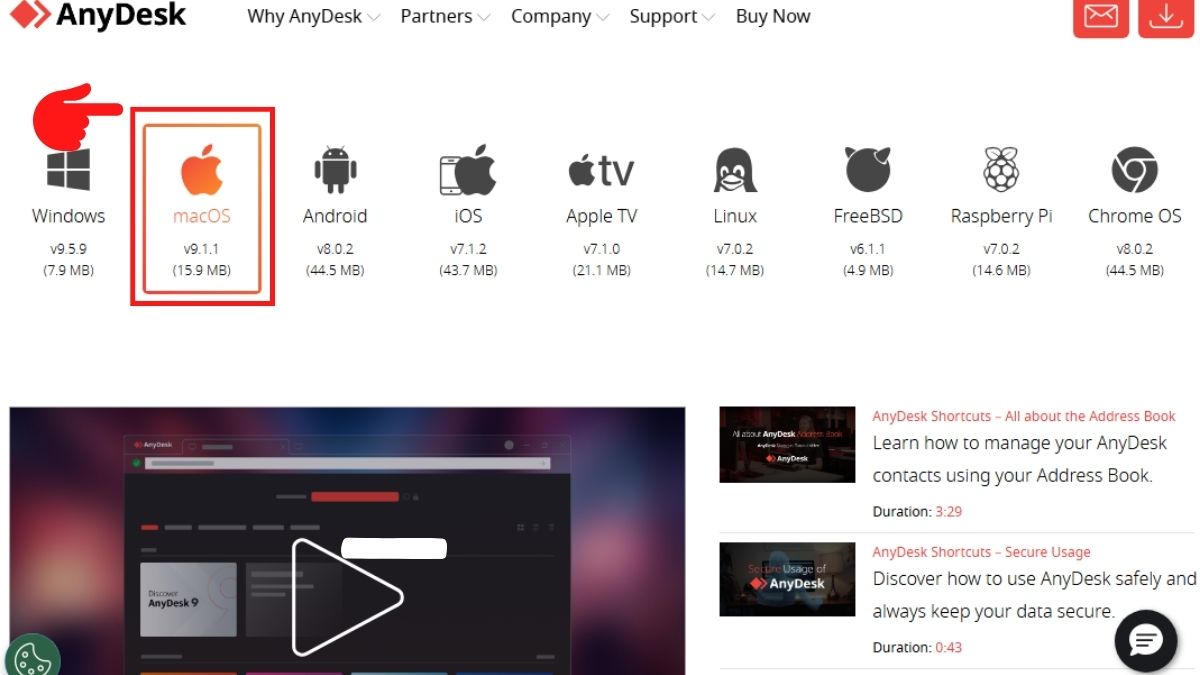
Bước 3: Mở tệp vừa tải, kéo biểu tượng AnyDesk vào thư mục Applications.

Bước 4: Cuối cùng, bạn tiến hành cấp một số quyền truy cập để hoàn tất quá trình tải AnyDesk cho MacBook.
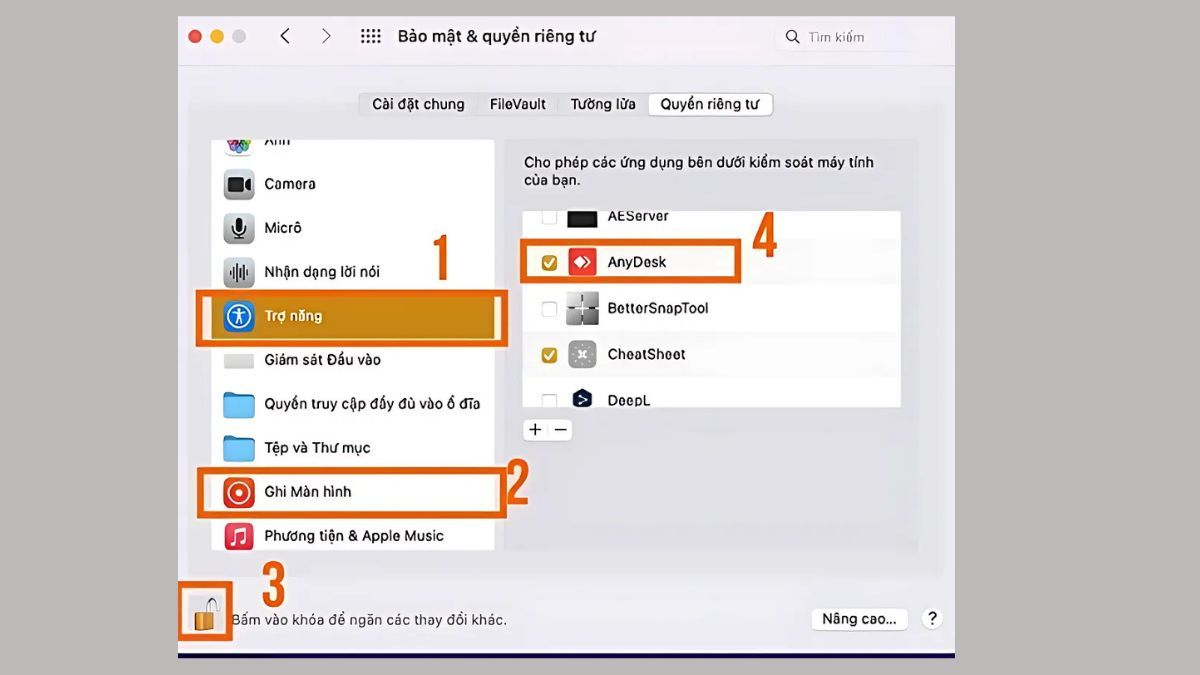
Bạn đang tìm kiếm một chiếc laptop mạnh mẽ, thiết kế sang trọng và hiệu năng vượt trội? MacBook chính hãng tại CellphoneS chính là lựa chọn lý tưởng dành cho bạn. Với nhiều mẫu mã đa dạng, giá tốt cùng chính sách bảo hành uy tín, CellphoneS cam kết mang đến trải nghiệm mua sắm an tâm và tiện lợi nhất. Tham khảo ngay nhé!
[Product_Listing categoryid="5" propertyid="" customlink="https://cellphones.com.vn/laptop/mac.html" title="Danh sách MacBook đang được quan tâm nhiều tại CellphoneS"]
Cách sử dụng Anydesk trên Mac
Khi mở AnyDesk trên máy Mac, bạn sẽ thấy giao diện chính được chia thành hai phần đó là This Desk và Remote Desk.
-
This Desk: Đây là khu vực hiển thị mã ID của thiết bị bạn đang sử dụng. Bạn cần cung cấp mã này cùng với mật khẩu nếu đã thiết lập cho người muốn họ truy cập vào máy bạn. Nếu là lần đầu dùng, bạn nên thiết lập mật khẩu truy cập để đảm bảo an toàn.
-
Remote Desk: Đây là nơi bạn nhập ID của thiết bị khác mà bạn muốn điều khiển từ xa. Nếu chỉ cần chia sẻ tệp, bạn có thể chọn tùy chọn Browse Files. Còn nếu muốn điều khiển toàn bộ thiết bị, hãy nhấn Connect và chờ người bên kia chấp nhận yêu cầu kết nối.
Để truy cập và điều khiển Macbook của người khác cần có ID của người bạn muốn điều khiển. Nhập ID Macbook muốn điều khiển vào phần Remote Desk. Nhấn Connect và đợi đối phương Accept để kết nối.

Để thiết lập lại mật khẩu, bạn chọn Set password for unattended access và nhập mật khẩu bạn mong muốn, bao gồm 6 ký tự trở lên. Tiến hành nhập lại mật khẩu lần nữa và nhấn chọn Change Password.

Những lưu ý trong cách cài đặt Anydesk
Dưới đây là những lưu ý quan trọng trong quá trình cài đặt AnyDesk trên các hệ điều hành macOS:
- Luôn tải AnyDesk từ trang web chính thức. Không tải từ các trang web bên thứ ba, các diễn đàn không chính thống hoặc các liên kết không rõ nguồn gốc.
- Hãy đảm bảo bạn tải đúng phiên bản AnyDesk dành cho macOS tương thích với hệ điều hành. Điều này sẽ giúp tránh lỗi cài đặt hoặc không tương thích sau khi cài xong.
- Lưu ý cấp quyền cần thiết sau khi cài đặt như truy cập màn hình (Screen Recording), điều khiển máy tính (Accessibility)...
- Sau khi cài Anydesk xong, bạn nên thiết lập mật khẩu cố định cho việc truy cập từ xa để tránh người lạ điều khiển máy bạn khi chưa có sự cho phép.
- Luôn sử dụng mật khẩu mạnh, kết hợp chữ hoa, chữ thường, số và ký tự đặc biệt để đảm bảo an toàn.
- Không chia sẻ ID và mật khẩu cho người lạ. Vì ID AnyDesk và mật khẩu truy cập là thông tin riêng tư, bạn chỉ nên cung cấp cho người bạn tin tưởng. Nếu nghi ngờ bị lộ, hãy đổi mật khẩu ngay lập tức nhé!
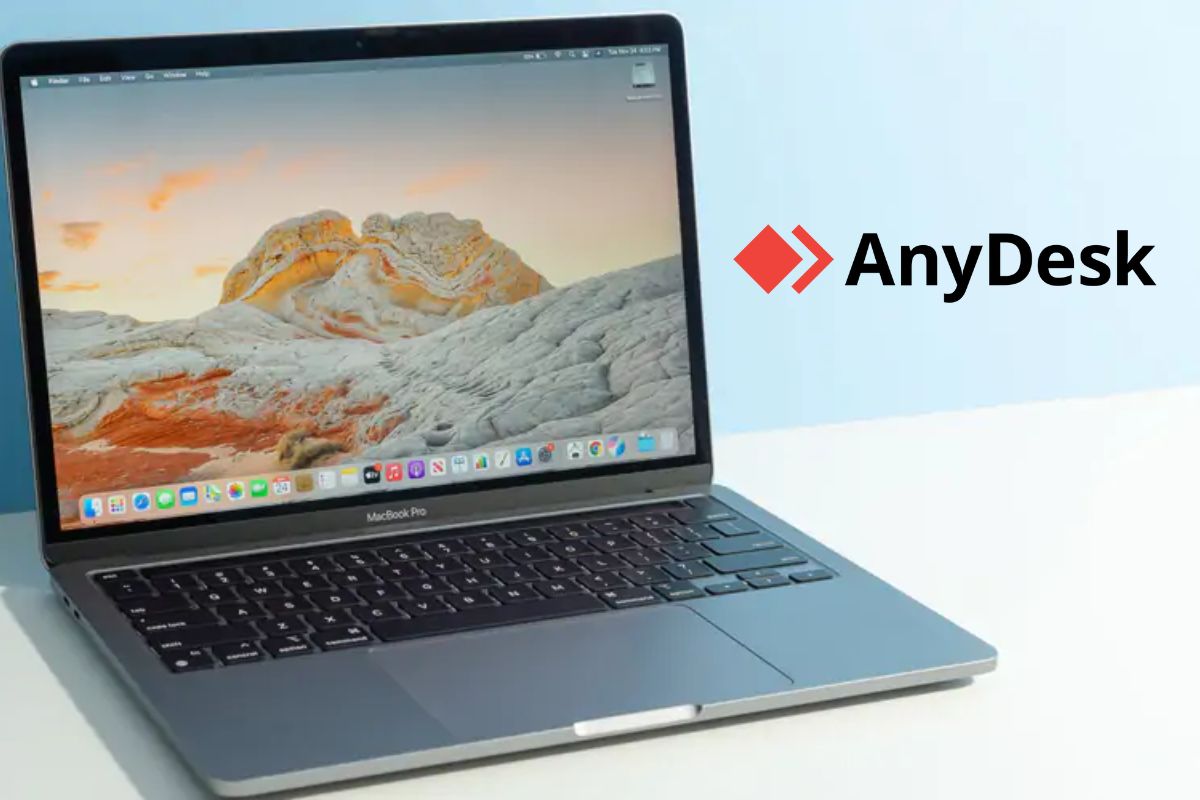
Như vậy, bài viết đã mang đến cho bạn những thông tin chi tiết về cách tải Anydesk cho Mac đơn giản và nhanh nhất. Hy vọng bạn có thể tải và sử dụng phần mềm AnyDesk cho máy tính MacBook một cách hiệu quả. Chúc các bạn thành công.
- Xem thêm các bài viết tại chuyên mục: Thủ thuật Macbook, Máy tính - Laptop - Tablet
Câu hỏi thường gặp
Sử dụng Anydesk có an toàn không?
AnyDesk là một công cụ an toàn và đáng tin cậy cho các hoạt động truy cập và hỗ trợ từ xa khi được sử dụng đúng cách và cẩn trọng trong quá trình chia sẻ quyền truy cập.
Phần mềm này được trang bị các lớp bảo mật tiên tiến như mã hóa TLS và RSA 2048, tương đương với tiêu chuẩn bảo mật của các ngân hàng, đảm bảo dữ liệu truyền đi luôn được bảo vệ. Ngoài ra, AnyDesk chỉ cho phép kết nối khi có mã ID, mật khẩu hoặc sự chấp nhận từ phía người dùng. Đồng thời bạn cũng có thể giới hạn quyền điều khiển như chỉ cho xem màn hình, không truyền tệp,...
Anydesk có miễn phí cho Mac không?
Có, AnyDesk miễn phí cho người dùng cá nhân trên Mac để hỗ trợ bạn bè, gia đình hoặc truy cập máy tính cá nhân của bạn từ xa. Các tính năng cơ bản như truy cập từ xa, truyền tệp cơ bản và trò chuyện đều có sẵn trong phiên bản miễn phí.
Tuy nhiên, nếu bạn sử dụng cho mục đích thương mại, bạn sẽ cần trả thêm phí.
AnyDesk trên Mac có cho phép chia sẻ file không?
AnyDesk trên Mac cho phép chia sẻ file. Đây là một tính năng cơ bản và rất hữu ích của AnyDesk, giúp bạn dễ dàng chuyển các tệp và thư mục giữa hai thiết bị đang kết nối.
Khi sử dụng, bạn có thể chia sẻ file theo hai cách đó là sử dụng tính năng File Transfer hoặc kéo thả file trực tiếp.



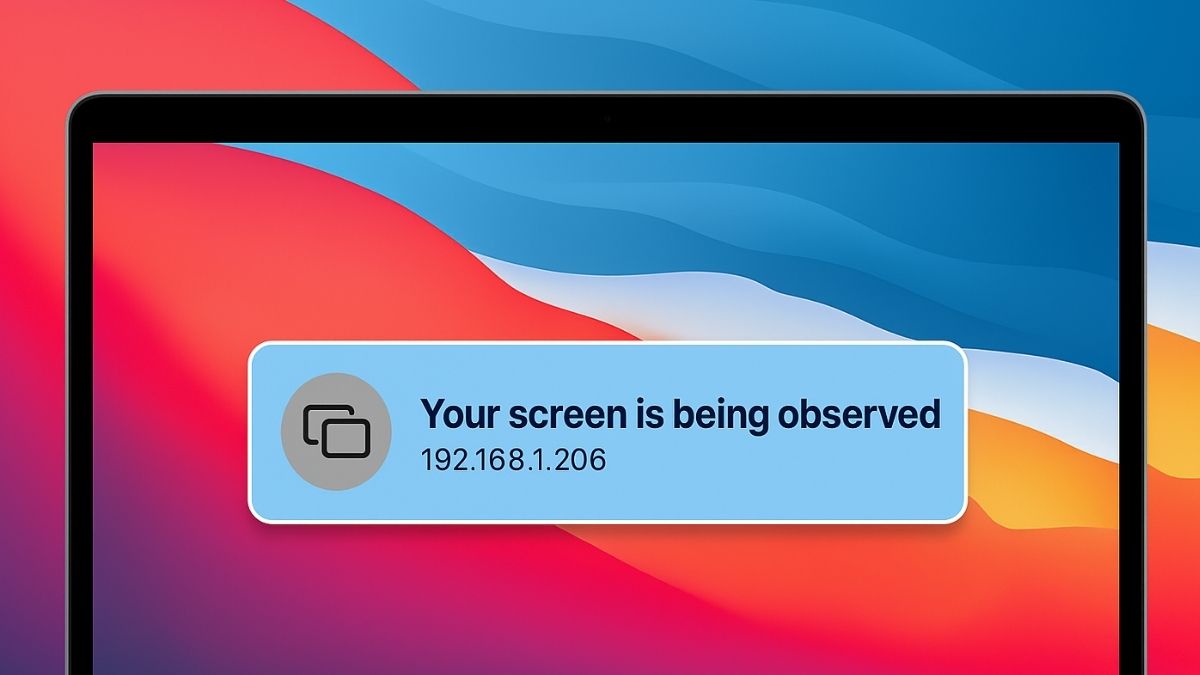




Bình luận (0)